Festplatte bleibt beim Start bei 100 Prozent hängen, aber es läuft nichts
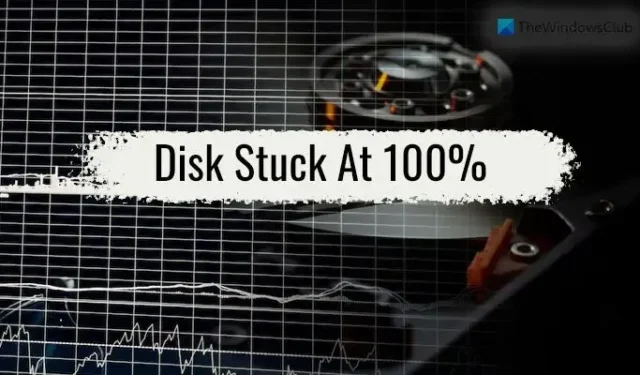
Wenn Ihre Festplattennutzung beim Start bei 100 % hängen bleibt, aber nichts läuft , können Sie diese Tipps befolgen, um das Problem zu beheben. Da Ihr PC dadurch langsamer als gewöhnlich wird, müssen Sie jeden Schritt vorsichtig unternehmen. Unabhängig davon, ob Sie dieses Problem unter Windows 11, Windows 10 oder einer anderen Version erhalten, können Sie die gleichen Lösungen anwenden, um dieses Problem zu beheben.
Festplatte bleibt beim Start bei 100 Prozent hängen, aber es läuft nichts
Wenn die Festplatte beim Start bei 100 % hängen bleibt, aber noch keine Programme auf Ihrem Windows 11/10-PC ausgeführt werden, befolgen Sie diese Lösungen:
- Startprogramme entfernen
- Trennen Sie alle externen Geräte
- Unterbrechen Sie Windows Update vorübergehend
- Deaktivieren Sie den Druckwarteschlangendienst vorübergehend
- Führen Sie CHKDWe aus
- Gerätetreiber aktualisieren
- Führen Sie die Systemdateiprüfung aus
Um mehr über diese Tipps und Tricks zu erfahren, lesen Sie weiter.
1] Entfernen Sie Autostart-Programme
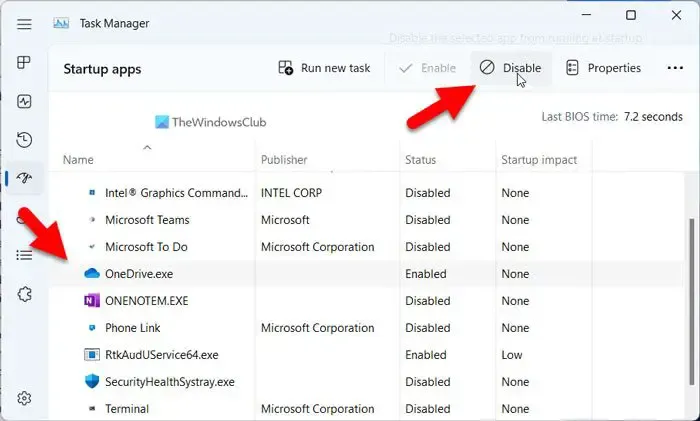
Dies ist das erste, was Sie tun müssen, wenn Ihre Festplattennutzung bei 100 % hängen bleibt. Manchmal vergessen einige Leute, die Start-Apps-Liste häufig zu überprüfen. Wenn Ihnen das auch passiert, könnten Sie auf das gleiche Problem stoßen. Da Start-Apps viel Arbeitsspeicher und andere CPU-Ressourcen verbrauchen, müssen Sie Startprogramme entfernen oder deaktivieren, um die Festplattennutzung auf weniger als 100 % zu reduzieren.
Führen Sie die folgenden Schritte aus, um Apps beim Start zu entfernen:
- Drücken Sie Strg+Umschalt+Esc, um den Task-Manager zu öffnen.
- Wechseln Sie zur Registerkarte Start-Apps .
- Suchen Sie die aktivierten Apps und wählen Sie sie aus.
- Klicken Sie auf die Schaltfläche Deaktivieren .
2] Trennen Sie alle externen Geräte
Manchmal schließen Sie möglicherweise eine externe Festplatte, einen Drucker, ein Audiogerät, Ihr Mobiltelefon usw. an Ihren Computer an und lassen sie. Wenn Sie Ihren Computer neu starten, muss Ihr System alle Prozesse und Dienste ausführen, damit sie wieder für Sie nützlich sind. Aus diesem Grund verbraucht Ihr Computer so viel Speicherplatz. Aus diesem Grund wird empfohlen, alle externen Geräte zu trennen und zu prüfen, ob das Problem dadurch behoben wird oder nicht.
3] Windows Update vorübergehend anhalten
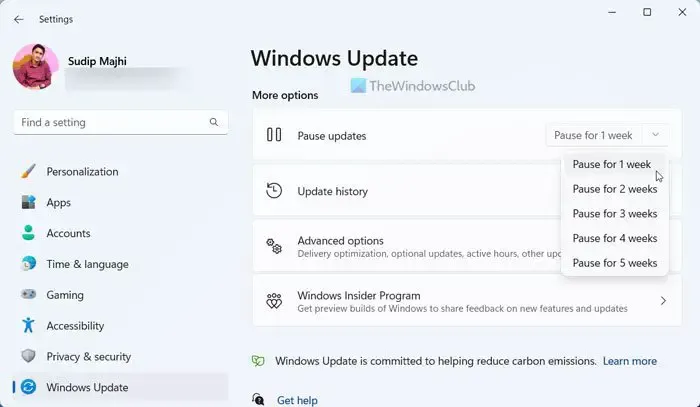
Wenn Sie Ihren Computer starten, beginnt Windows Update automatisch im Hintergrund mit der Suche nach verfügbaren Updates. Aus diesem Grund erfordert dieser bestimmte Dienst oder diese Funktion eine gewisse Menge an CPU-Ressourcen, einschließlich Speicherplatz. Sie können Windows Update vorübergehend anhalten und prüfen, ob es Ihr Problem löst oder nicht.
4] Deaktivieren Sie den Print Spooler-Dienst vorübergehend
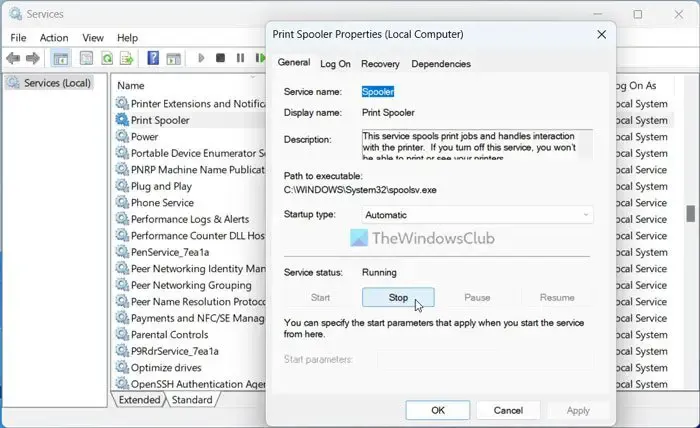
Der Print Spooler-Dienst ist für alle Druckerbenutzer unerlässlich. Dieser eingebaute Dienst speichert hauptsächlich Daten oder anstehende Druckaufträge. Selbst wenn Sie Ihren Computer herunterfahren, werden die gespeicherten Daten nicht entfernt. Aus diesem Grund benötigt es etwas Speicherplatz, um Ihre Daten zu speichern. Um den Druckspooler-Dienst in Windows 11/10 zu deaktivieren, folgen Sie dieser ausführlichen Anleitung.
5] Führen Sie CHKDWe aus
Manchmal kann dieses Problem aufgrund eines Fehlers auf Ihrer Festplatte auftreten. Der beste Weg, solche Festplattenfehler zu beheben, ist die Verwendung des CHKDWe-Tools.
Falls Sie es nicht wissen, dies ist ein eingebautes Dienstprogramm, das häufige Festplattenfehler automatisch erkennt und behebt. Unabhängig davon, ob Sie eine oder mehrere HDDs oder SSDs installiert haben, können Sie dieses Dienstprogramm auf Ihrer Festplatte ausführen. Zu Ihrer Information können Sie dieses Tool sowohl über die Eingabeaufforderung als auch über die GUI-Option ausführen.
6] Gerätetreiber aktualisieren
Beschädigte Treiber können dieses Problem verursachen, aktualisieren Sie daher Ihre Gerätetreiber und sehen Sie nach.
7] Führen Sie die Systemdateiprüfung aus
Führen Sie die Systemdateiprüfung aus, um möglicherweise beschädigte Systemdateien zu ersetzen, die dieses Problem verursachen könnten
Warum ist meine Festplatte bei 100 %, wenn nichts geöffnet ist?
Es kann mehrere Gründe geben, warum Ihre Festplatte bei 100 % hängen bleibt, selbst wenn auf Ihrem Computer nichts geöffnet ist. Der Hauptgrund, warum dieses Problem auftritt, sind die unnötigen Apps, die beim Start ausgeführt werden sollen. Der zweite Grund könnten die angeschlossenen externen Geräte wie externe Festplatten, Drucker, Audiogeräte usw. sein. Windows führt oft einige Dienste und Prozesse im Hintergrund aus, damit diese Geräte reibungslos funktionieren. Diese Windows-Dienste können sicher deaktiviert werden.
Warum zeigt meine Festplatte 100 % an?
Wenn Ihre Festplatte eine Meldung zu 100 % Nutzung anzeigt, müssen Sie zusätzlichen Speicher hinzufügen. Sie können jedoch einige unnötige Dateien von Ihrem Computer löschen, um vorübergehend freien Speicherplatz zu schaffen. Wenn Sie jedoch nichts zu entfernen haben, können Sie dieses Problem am einfachsten beheben, indem Sie eine sekundäre Festplatte installieren.



Schreibe einen Kommentar